0x80070026 kļūdas skaidrojums un tās novēršanas veidi

Kas ir 0x80070026 kļūda? Uzziniet šajā detalizētajā ceļvedī, kurā aplūkoti pierādīti risinājumi, kā novērst šo kļūdu un atjaunot datora funkcionalitāti.
Lai pārbaudītu Windows 10 ierīci, lai noteiktu draudus, veiciet tālāk norādītās darbības.
Izvēlnē Sākt meklējiet "Windows Security" un palaidiet lietotni.
Noklikšķiniet uz "Vīrusu un draudu aizsardzība".
Nospiediet pogu "Ātrā skenēšana" un gaidiet, līdz skenēšana ir pabeigta.
Operētājsistēmā Windows 10 ir iebūvēta pretvīrusu aizsardzība Windows drošības (iepriekš zināma kā Windows Defender) veidā. Ja jums ir aizdomas, ka ierīcei ir problēma, varat izmantot Windows drošības centru, lai veiktu vīrusu skenēšanu, kas varētu atklāt visus bīstamos failus.
Windows drošības centru var atvērt no tā ikonas sistēmas teknē — meklējiet baltu vairogu. Vai arī palaidiet to, izvēlnē Sākt ierakstot "Windows drošība". Pirms Windows 10 2018. gada oktobra atjauninājuma lietotne tika saukta par Windows Defender drošības centru, tāpēc atveriet šo, ja izmantojat vecāku Windows laidienu.

Lietojumprogrammas sākuma ekrānā noklikšķiniet uz elementa “Vīrusu un draudu aizsardzība”, lai atvērtu pretvīrusu lapu. Noklikšķiniet uz pogas Ātrā skenēšana sadaļā "Pašreizējie draudi", lai veiktu ierīces skenēšanu. Tas var aizņemt kādu laiku, taču varat turpināt lietot datoru, kamēr tas darbojas. Kad skenēšana būs pabeigta, jūs saņemsit paziņojumu.
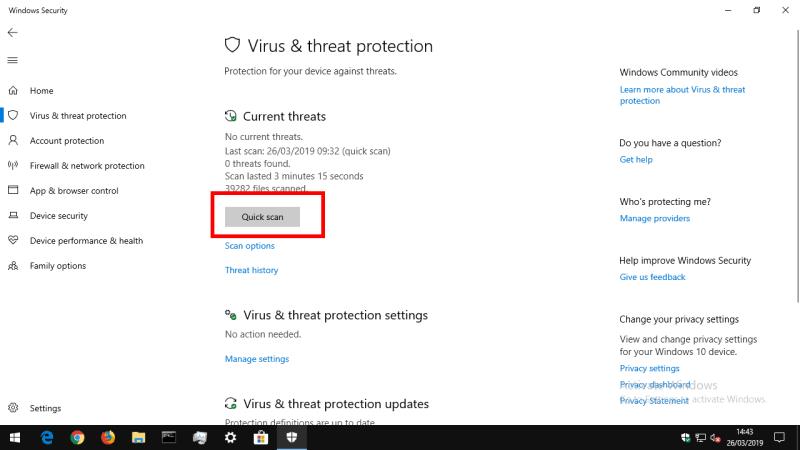
Kad skenēšana ir pabeigta, ekrānā "Pašreizējie draudi" tiks parādīts skenēšanas rezultāts. Ja tika atrasti draudi, varēsiet iegūt informāciju par tiem, izmantojot pogu "Draudu vēsture".
Ja ātrā skenēšana neatrod nekādas problēmas, varat veikt rūpīgāku pārbaudi, noklikšķinot uz saites "Skenēšanas opcijas". Šeit varat izvēlēties palaist "Pilnu skenēšanu", kas pārbaudīs katru failu, kā arī visas darbojošās programmas. Ir arī iespēja palaist pielāgotu skenēšanu jūsu definētajos direktorijos — izmantojiet šo opciju, ja jau esat identificējis aizdomīgu failu un vēlaties apstiprināt, vai tas rada draudus.
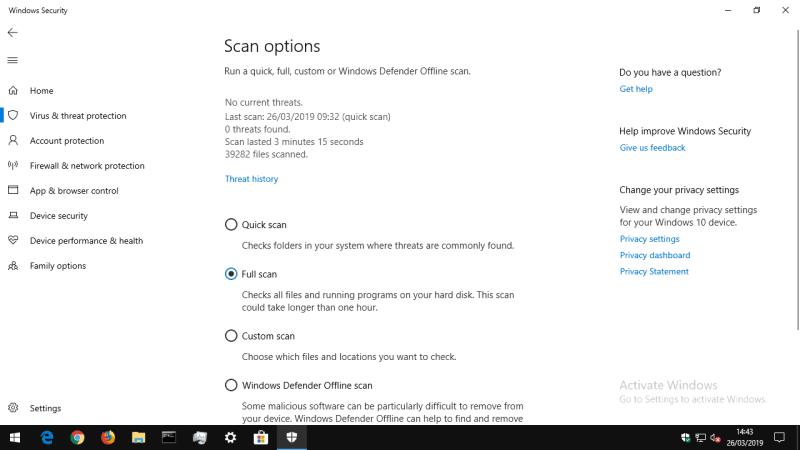
Windows drošība ir gājusi garu ceļu ar Windows 10, un iebūvētā vīrusu skenēšana tagad ir diezgan visaptveroša. Lai gan tas joprojām nav visizturīgākais risinājums, Windows drošība ir piemērota aizsardzības sistēma, ja vien esat zinošs par iespējamiem draudiem — neklikšķiniet uz aizdomīgām saitēm e-pastos vai vietnēs! Sistēmā Windows regulāri tiek veikta ātra skenēšana fonā un nepārtraukti reāllaikā uzrauga jūsu ierīci, lai atklātu jaunus draudus, tāpēc jums nevajadzētu regulāri veikt manuālu skenēšanu.
Kas ir 0x80070026 kļūda? Uzziniet šajā detalizētajā ceļvedī, kurā aplūkoti pierādīti risinājumi, kā novērst šo kļūdu un atjaunot datora funkcionalitāti.
Operētājsistēmā Windows 10 ir iebūvēta pretvīrusu aizsardzība Windows drošības (iepriekš zināma kā Windows Defender) veidā. Ja jums ir aizdomas, ka jūsu ierīcei ir a
Kad sistēma Windows 10 jūsu ierīcē konstatē jaunu apdraudējumu, tā automātiski nosūtīs problemātisko failu Microsoft. Tas ļauj uzņēmumam analizēt
Vai man ir nepieciešama pretvīrusu programmatūra? Tas ir viens no visbiežāk uzdotajiem jautājumiem, ko uzdod jauni datoru pircēji, par ko liecina populārākie meklēšanas automātiskās pabeigšanas ieteikumi no
Neatkarīgi no tā, cik dominējošs Google ir meklētājprogrammu tirgū, mēs nevaram ignorēt Bing. Šeit ir 8 padomi un triki Bing meklēšanai, kas palīdzēs jums izmantot šīs meklētājprogrammas iespējas.
Vai vēlaties uzzināt, kā atiestatīt rūpnīcas iestatījumus operētājsistēmā Windows 11? Izlasiet emuāru, lai viegli uzzinātu visu par atkopšanas iespējām operētājsistēmā Windows 11.
Uzziniet, kā izmantot Microsoft meklēšanu Bing, lai efektīvi atrastu savus darba datus un uzlabotu produktivitāti.
Kā atcelt Netflix un anulēt konta abonementu. Var būt daudz iemeslu, kuru dēļ vēlaties atcelt savu Netflix kontu iPhone un citās ierīcēs. Lūk, kā to izdarīt.
Šajā emuārā uzziniet, kā varat izslēgt komentārus Facebook ziņās vai atspējot komentārus Facebook ziņās. Lasi emuāru un uzzini, kā!
Vai mēģināt dzēst tukšu lapu programmā Word? Šajā rokasgrāmatā mēs parādīsim, kā programmā Word izdzēst lapu vai tukšu lapu.
Lai gan televizors, visticamāk, labi darbosies bez interneta savienojuma, ja jums ir kabeļa abonements, amerikāņu lietotāji ir sākuši pārslēgties uz internetu.
Tāpat kā reālajā pasaulē, jūsu darbi Sims 4 ar laiku noveco un mirs. Sims dabiski noveco septiņos dzīves posmos: mazulis, mazulis, bērns, pusaudzis,
Obsidian ir vairāki spraudņi, kas ļauj formatēt piezīmes un izmantot grafikus un attēlus, lai padarītu tos nozīmīgākus. Lai gan formatēšanas iespējas ir ierobežotas,
“Baldur's Gate 3” (BG3) ir valdzinoša lomu spēle (RPG), ko iedvesmojuši Dungeons and Dragons. Tā ir plaša spēle, kas ietver neskaitāmus blakus uzdevumus











